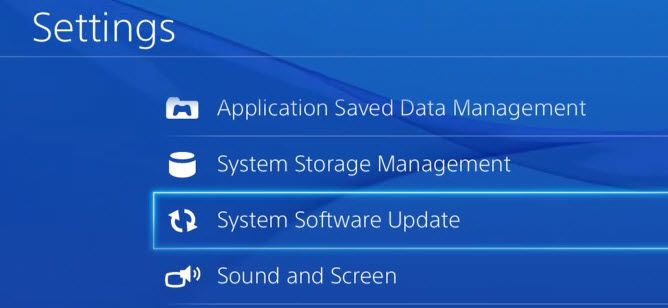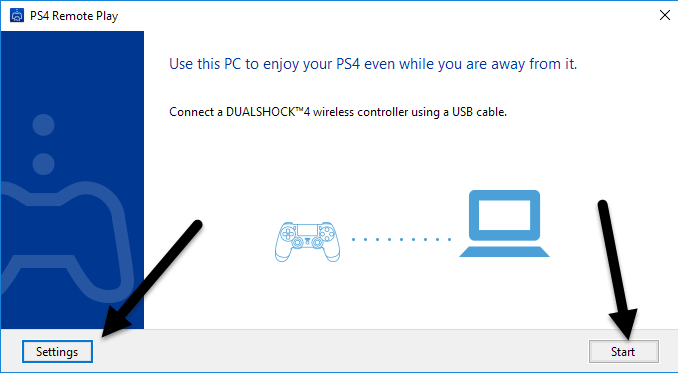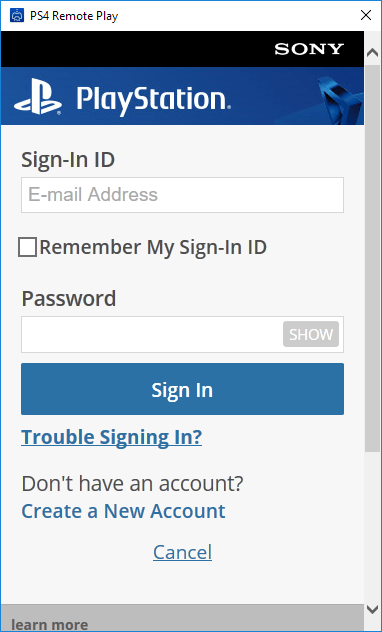Desde que me compré una PlayStation 4 el año pasado como un regalo para mí, yo estaba muy emocionado de escuchar acerca de la función remote play que viene en la actualización de software 3.50. He instalado de inmediato y lo probé en mi Mac y PC para ver lo bien que funcionaba.
en General, yo le daría a la función remote play de 4 fuera de 5 estrellas de acoplamiento de una estrella por la inferior a la deseada resolución de 720p que la función que maximiza a. La instalación es muy fácil y todo funcionaba bien, lo que es sorprendente cuando hay que transmitir algo a través de una red.
Sólo la transmisión de una película desde mi servidor NAS de Synology a mi HDTV en la planta baja por lo general resulta en algún tipo de solución de problemas por mi parte, así que se espera ejecutar en al menos un par de cuestiones. Sin embargo, todo funcionaba sin problemas.
primera vez que voy a ir rápidamente a cómo el programa de instalación remota de jugar en un PC con Windows y, a continuación, hablar sobre el rendimiento, solución de problemas, etc. El procedimiento de instalación fue casi idéntica en el Mac. Usted también debe saber que a distancia no funciona con Windows 7, Windows 8.1 y Windows 10. Para Mac, es OS X Yosemite o El Capitán.
Instalar PS4 Remote Play
Obviamente, el primer paso es activar en tu PS4 y asegúrese de que ha instalado la última versión de software del sistema, que debe ser de 3.50 en el momento de escribir este artículo. Para actualizar el software del sistema en su PS4, pulse arriba en el D-Pad y luego a la derecha hasta
Configuraciónestá resaltado.
Ahora desplácese hacia abajo hasta que vea
Actualización del Software del Sistemay pulse
Xen el controlador.
Si una actualización está disponible, será automáticamente se descargará e instalará. Una vez que su sistema está actualizado, ahora se puede instalar el
Remote Play de softwareen su máquina Windows o Mac.
La instalación es sencilla y no requiere que usted para elegir la configuración, etc. Una vez completado, ejecute el PS4 Remote Play programa desde el escritorio.
La primera pantalla que aparecerá dice que conecte un controlador DualShock 4 a su ordenador a través de USB. Una vez que haya conectado el controlador, puede hacer clic en
Inicioo
Configuración. Sugiero hacer clic en configuración para configurar la resolución y velocidad de fotogramas.
Por defecto, en la resolución se establece en
540p
y la velocidad de fotogramas se establece en
Estándar
. Si usted está streaming de PS4 juegos a través de la red de su hogar y todo lo que es gigabit, entonces usted debe estar bien cambiar la resolución a
720p
y la velocidad de fotogramas para
Alta
. Obviamente, si te encuentras en problemas de sonido o entrecortado de gráficos, puede cambiar estos ajustes cada vez que se ejecute a distancia.
en la Actualidad, a distancia no soporta 1080p o resoluciones más altas y pueden o no en el futuro. Si la PS4 no tiene el hardware para manejar 1080p, entonces probablemente vamos a estar pegado a 720p hasta que la PS4.5 salga a la luz.
también vale la pena señalar que la distancia va a trabajar a través de la red de Internet, pero los resultados dependerán en gran medida de las velocidades de conexión a Internet en ambos lugares. No llegué a probarlo, así que realmente no puedo comentar sobre cómo se realiza.
por último, una vez que configure sus ajustes, haga clic en Inicio y, por primera vez se le pedirá que firme en la PlayStation network. Obviamente necesitará una cuenta de PSN y debe ser la misma cuenta que su PS4 se registra en.
una Vez que haya iniciado sesión, se iniciará la búsqueda de su PS4 de forma automática. Se puede tomar un minuto o dos mientras busca la consola. Si no encuentra su PS4, también puede hacer clic en el
Registrar Manualmentebotón y probar ese método.
Si todo va bien, aparecerá una ventana con su PS4 vapor de su máquina Windows o Mac!
Como ya he mencionado anteriormente, el rendimiento y la calidad del juego en streaming fue excelente través de la red local. Si está utilizando una pantalla de 1080p, usted no estará decepcionado como yo estaba con la resolución de 720p. Tengo un 2560×1440 y monitor de manera que la ventana es bastante pequeña en la pantalla. Si usted tiene un monitor 4K, va a ser muy pequeño, a menos que usted tiene todo lo que a una escala mayor.
Consejos de Solución de problemas
Si usted está teniendo problemas para conseguir que todo funcione, inicie sesión en su PS4 y comprobar un par de ajustes. En primer lugar, ir a
Configuración, a continuación,
PlayStation Network/Gestión de la Cuentay seleccione
Activar como Tu PS4.
Usted realmente sólo necesita hacer esto si usted tiene varias de instalación en la misma cuenta. Usted puede reproducir juegos a través de remote play de la primaria de la PS4. Una vez que es principal, vaya a
Configuracióny, a continuación,
Remote Play de Conexión Configuración.
asegúrese de que
Enable Remote Playestá marcada. Finalmente, para que usted no tiene que seguir yendo a su PS4 y manual de encenderlo antes de jugar de forma remota, vaya a
Configuración, a continuación,
Configuración de ahorro de Energíay seleccione
Establecer Funciones Disponibles en Modo de Reposo.
asegúrese de que
Permanecer Conectado a Internety
permite Girar En PS4 desde la Redse comprueban. Incluso si su PS4 está apagado o en reposo, se activará cuando se inicia un remoto sesión de juego.
Eso es todo! En general, funciona bien y es una buena característica a tener si usted es dueño de un sistema PS4. A diferencia de la Xbox Uno, PS4 soporta streaming a Mac y a través de Internet, que son dos excelentes ventajas. Si usted tiene alguna pregunta, siéntase libre de comentar. ¡A disfrutar!